الإعلانات
جهاز كمبيوتر سطح المكتب الحديث هو آلة كهربائية. يمكن للعديد من الأنظمة التعامل مع عبء عمل كبير ومتنوع بشكل لا يصدق. ألعب أحيانًا لعبة ثلاثية الأبعاد بينما يكون لدي أيضًا نوافذ متصفح متعددة مفتوحة على شاشتي الثانية ولديّ تشغيل فيديو على YouTube. لماذا ا؟ حسنًا ، لأنني أستطيع.
لكنك تعرف المثل ، أليس كذلك؟ المزيد من النوافذ ، المزيد من المشاكل؟ يمكن أن تكون إدارة بوفيه لا نهائي من النوافذ أمرًا صعبًا إلى حد ما ، ولم يكن Windows أبدًا الأفضل في جعله أسهل. هذا صحيح بشكل خاص إذا كنت تستخدم إصدارًا قديمًا من Windows ، مثل XP ، ولكن حتى Windows 7 لديه مجال للتحسين.
الجلاد [لم يعد متوفرا]

هذا البرنامج هو وسيلة خفيفة وبسيطة لإضافة وظائف مماثلة لنظام التشغيل Mac OS X Expos إلى Windows. عند الضغط على مفتاح التشغيل السريع ، يفتح Switcher جميع النوافذ في عرض مصغر ويرتبها لسهولة الاختيار.
حق سهل؟ وظيفيا ، هذا كل ما يفعله الجلاد. ولكن هناك الكثير من التخصيصات في البرنامج ، مما يجعل من الممكن ترويض Switcher بأي طريقة تختارها. يمكن تنشيط البرنامج بواسطة أي مفتاح اختصار تحدده ، أو يمكن تفعيله من خلال موضع الماوس. هناك ثلاثة أنواع مختلفة من طرق العرض - البلاط والرسو والشبكة - مما يمنحك الكثير من الخيارات لتحديد طريقتك المفضلة. يمكنك حتى أن تقول كيف يجب أن تبدو النوافذ عندما يتم تصغيرها بما في ذلك إطارها ، والتسمية ، والمزيد.
هذا كل ما في Switcher ، ولكن هذا كل ما يجب أن يكون. إنه برنامج سريع وبسيط يمكن تثبيته وتكوينه ثم تركه بمفرده. لا يجب إبطاء أي جهاز كمبيوتر سريع بما يكفي للاستفادة من وظائف هذا البرنامج عن طريق إعداد Switcher للتشغيل تلقائيًا عند التمهيد.
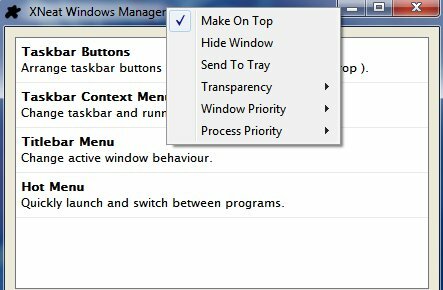
على الرغم من أن مستخدمي Windows 7 لن يكسبوا الكثير من XNeat Windows Manager Lite ، فإن أولئك الذين لا يزالون يستخدمون Windows XP سيستمتعون بذلك على الأرجح البرنامج ، لأنه يسمح لنظام التشغيل الأقدم بالاستمتاع ببعض تحسينات إدارة المهام التي تشبه ميزات ويندوز 7.
تتعلق نصف وظائف XNeat بشريط المهام وكيفية إدارة النوافذ عليه. مع تثبيت XNeat ، ستتمكن من فرز وتجميع البرامج المدرجة في شريط المهام باستخدام وظيفة السحب والإفلات. بالإضافة إلى ذلك ، ستتمكن من الوصول إلى قائمة سياق جديدة للنقر بزر الماوس الأيمن توفر خيارات للبحث عن النوافذ حسب نوعها (مخفية ، صينية ، إلخ) والعثور على العناصر المفتوحة مؤخرًا. لاحظ أن قائمة السياق هذه لا تعمل إذا كنت تقوم بتشغيل Windows 7.
يمكن العثور على قائمة جديدة أخرى تمت إضافتها عن طريق استخدام زر الماوس الأوسط في شريط عنوان النافذة. سيؤدي هذا إلى فتح مجموعة من الخيارات بما في ذلك القدرة على إرسال النافذة إلى علبة النظام ، أو إبقاء النافذة في المقدمة ، أو جعل النافذة شفافة. يمكنك حتى تغيير أولوية العملية للنافذة ، على الرغم من أنني بصراحة ، لست متأكدًا من أنك سترى تأثيرًا كبيرًا من هذا الخيار على جهاز كمبيوتر حديث.
أخيرًا وليس آخرًا ، القائمة الساخنة. يتم الوصول إلى ذلك عبر مفتاح التشغيل السريع ، وفتح قائمة تتيح لك الاختيار من خلال جميع النوافذ المفتوحة. يمكنك أيضًا الوصول إلى العديد من الوظائف نفسها التي يوفرها XNeat بالنقر بزر الماوس الأيمن على شريط المهام.
لاحظ أن القائمة الساخنة لا تعمل في Windows 7.
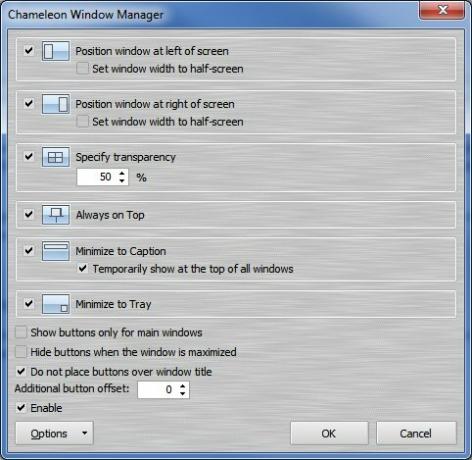
هل تحب الأزرار؟ هل تحب الضغط على الأزرار لجعل الأشياء الرائعة تحدث؟ ثم لدي برنامج لك!
برنامج Chameleon Window Manager Lite هو كل شيء عن الأزرار. ستة أزرار ، على وجه الدقة. تستقر هذه الأزرار الجديدة على شريط عنوان Windows المفتوح ، وتوفر وظائف النقر بالماوس لعدد من الطرق المريحة لتحريك النوافذ. الأزرار المضافة تسمح لك بالقيام بما يلي.
- قم بمحاذاة النافذة على الجانب الأيسر من الشاشة.
- قم بمحاذاة النافذة على الجانب الأيمن من الشاشة.
- اجعل النافذة شفافة.
- اجعل النافذة دائمًا في المقدمة.
- تصغير النافذة إلى شريط عنوان.
- انقل النافذة إلى علبة النظام.
ستكون هذه الوظيفة المضافة أكثر إثارة للإعجاب إلى حد ما لمستخدمي Windows XP من مستخدمي Windows 7 ، منذ ذلك الحين تتوفر ميزات مثل شفافية النافذة والمحاذاة في Windows 7 ، على الرغم من الوصول إليها عبر مختلف طرق. ومع ذلك ، يمكن أن يكون Chameleon مفيدًا حتى إذا كان لديك Windows 7 لأن الأزرار المضافة تكون أحيانًا أسرع من ، على سبيل المثال ، التقاط نافذة من شريط عنوانها ثم سحب كل شيء إلى الجانب الأيسر من عرض.
استنتاج
يجب أن تساعدك هذه البرامج الثلاثة في إدارة نوافذ متعددة والتحكم في النوافذ المارقة. إنها مجرد عدد قليل من الحلول التي تجيب على مشكلة شائعة ، لذلك لا تتردد في ترك تعليق حول أي برنامج مشابه تحب استخدامه.
ماثيو سميث كاتب مستقل يعيش في بورتلاند أوريغون. كما يكتب ويحرر الاتجاهات الرقمية.